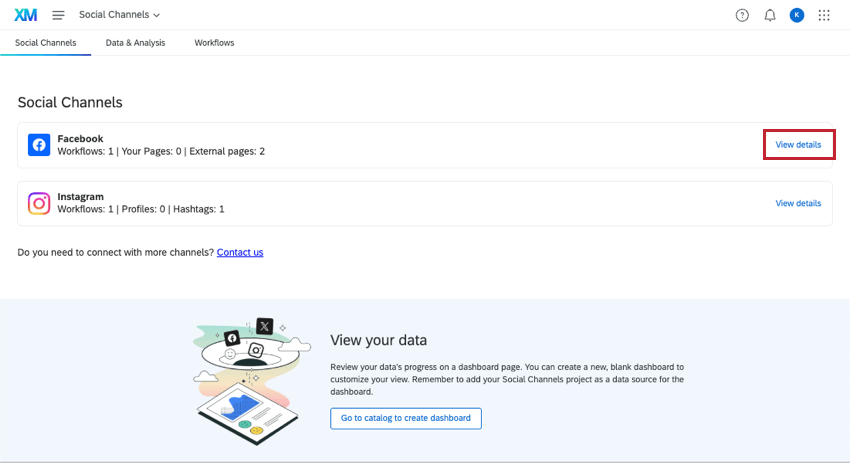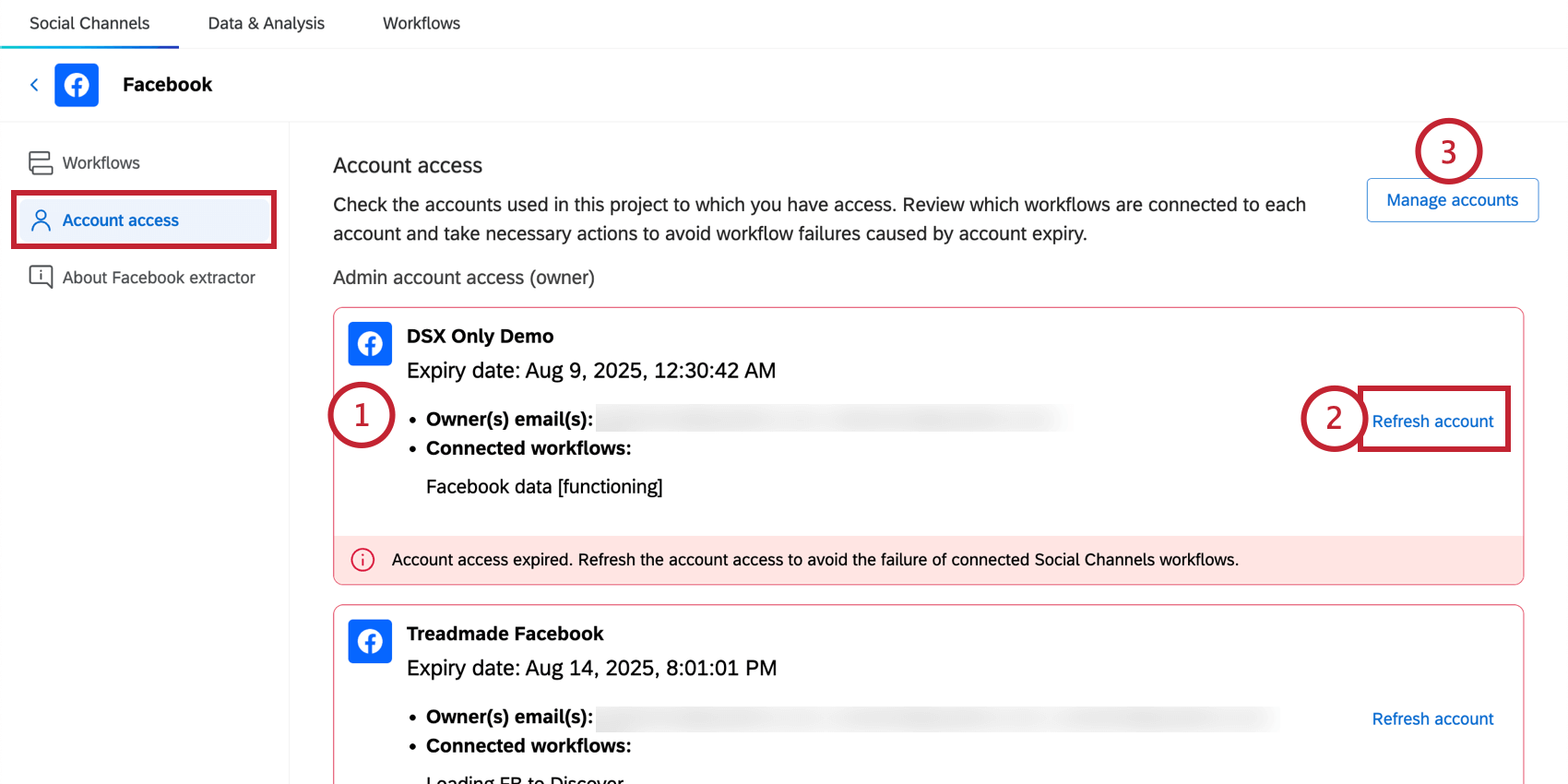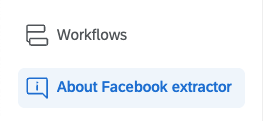Projets sur les canaux sociaux
À propos des projets sur les canaux sociaux
Les projets de canaux sociaux ont été conçus pour répondre à vos besoins en matière d’écoute sociale. Créez des flux de travail exclusifs pour extraire des données de plateformes comme Facebook et Instagram, puis stockez ces données dans votre projet pour une analyse plus approfondie. Bien que la configuration du programme de bout en bout puisse être trouvée sur Social Listening, cette page se concentre davantage sur la façon de naviguer et de partager votre projet sur les canaux sociaux.
Naviguer sur les canaux sociaux Projets
Les projets de canaux sociaux comportent 3 onglets principaux :
- Canaux sociaux: Il s’agit de la page d’accueil de votre projet. Vous pouvez y voir toutes les chaînes auxquelles vous êtes actuellement connecté et obtenir plus d’informations sur leurs limites. Vous pouvez également utiliser le bouton en bas de page pour créer un projet de tableau de bord.
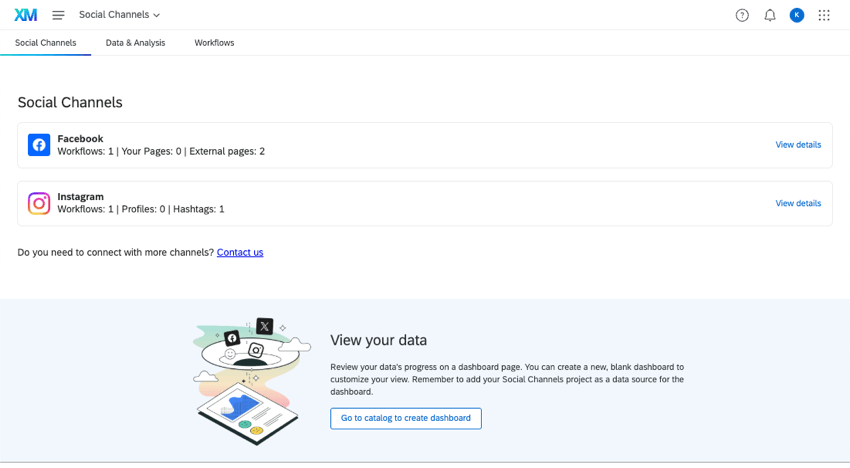
Pour en savoir plus, consultez les ressources suivantes : - Données et Analyses: À mesure que vos flux de travail tirent des données sociales, ces posts et commentaires apparaissent dans cet onglet. Utilisez cet espace pour parcourir les données et effectuer des analyses préliminaires.
- Flux de travail: Utilisez cet onglet pour configurer des automatisations appelées ” flux de travail “, qui fonctionnent en extrayant des données des plateformes sociales selon un calendrier régulier de votre choix.
Limites de l’extraction de données sociales
Que vous envisagiez de tirer des données d’Instagram, de Facebook ou de toute autre plateforme sociale, les flux de travail de Qualtrics ont des limites quant à ce qu’ils peuvent tirer en une journée. Pour connaître ces limites et savoir si vous êtes près de les atteindre, procédez comme suit :
- Ouvrez votre projet de canaux sociaux.
- Restez dans l’onglet principal Canaux sociaux.
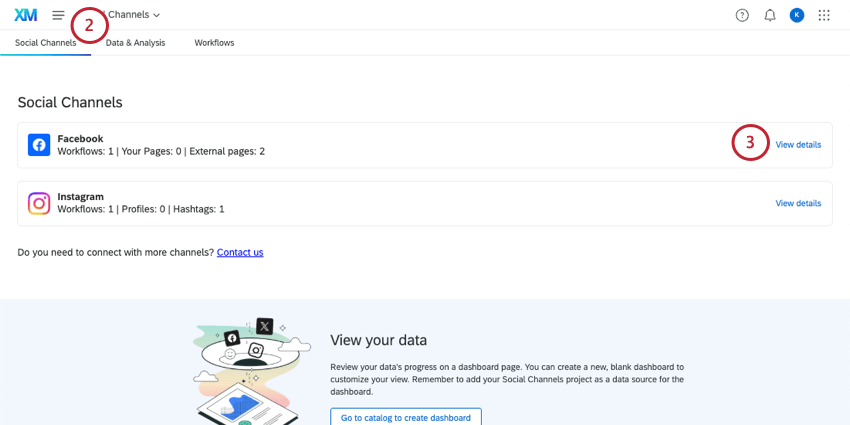
- Suivant un canal social donné, cliquez sur Afficher les détails.
- Chaque extracteur social est livré avec 2 types de suivi que vous pouvez effectuer. Chacune de ces technologies de l’information a ses propres limites.
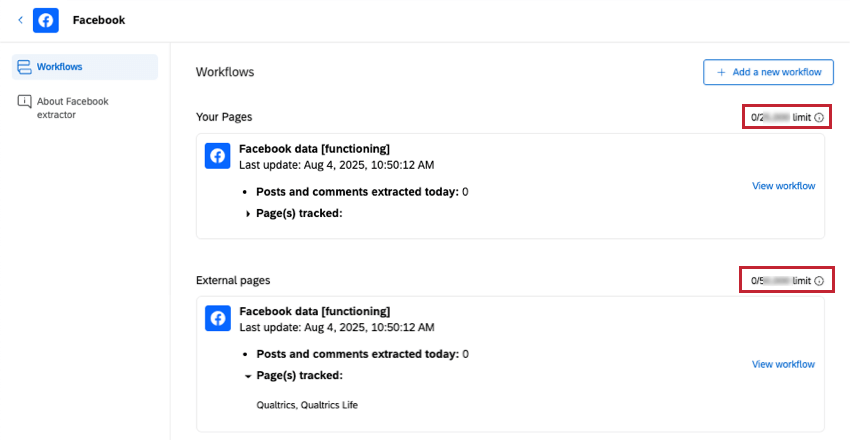
Ces chiffres représentent la limite quotidienne globale de posts sociaux pouvant être extraits pour un compte social. Votre progression vers cette limite est également indiquée.
Social Extractor Détails
Vous pouvez obtenir plus d’informations sur un extracteur de données sociales en cliquant sur Afficher les informations à côté de celui-ci.
Sur la page de détails d’un canal social, vous verrez trois sections différentes :
- Flux de travail
- Accès au compte
- À propos
Flux de travail
Dans la section FLUX DE TRAVAIL, vous pouvez.. :
- Cliquez sur le bouton Ajouter un nouveau flux de travail pour créer des flux de travail.
- Consultez les résumés des flux de travail créés répertoriés sous chaque type de suivi, notamment :
- Date et heure de la dernière mise à jour.
- Nombre de messages/commentaires extraits ce jour-là.
- Noms des profils sociaux extraits.
- Utilisez le bouton d’affichage du flux de travail pour accéder à des flux de travail spécifiques et les modifier.
Compte Accessibilité
La section Accès aux comptes vous permet de vérifier les comptes utilisés dans le projet auxquels vous avez accès (soit en tant que propriétaire, soit en lecture seule). Ici, vous pouvez évaluer quels flux de travail sont connectés à chaque compte et rafraîchir les connexions, si nécessaire.
- Pour chaque compte, vous pouvez consulter les informations suivantes :
- Nom du compte
- Date d’expiration
- Adresse(s) électronique(s) du (des) propriétaire(s)
Astuce : l’adresse électronique du propriétaire est cachée si vous avez un accès en lecture seule.
- Nom du flux de travail connecté au compte
- Message d’avertissement si l’accès au compte a expiré
- Si nécessaire, cliquez sur Actualiser le compte pour mettre à jour les informations d’identification de votre compte. À partir de là, vous pouvez modifier le compte d’extension pour actualiser les informations d’identification.
Astuce : Si vous avez un accès en lecture seule, ce bouton indiquera “Voir la liste des flux de travail” à la place. Vous pouvez cliquer sur ce bouton pour accéder à la page Flux de travail, où vous pourrez voir qui est le propriétaire du flux de travail, ce qui vous permettra de le contacter pour l’informer de l’expiration de son compte.
- Vous pouvez modifier ou supprimer les comptes dont vous êtes propriétaire en cliquant sur Gérer les comptes. Pour plus d’informations, voir Modification des comptes d’extension.
À propos de l’extracteur
Sous les détails de ces canaux sociaux, vous verrez également une page “À propos”; par exemple, “À propos de l’extracteur Facebook” Cette page peut varier d’un canal social à l’autre, mais elle contient généralement des informations sur les exigences et les limites de formatage de l’extracteur.
Données et analyse dans les projets de canaux sociaux
Au fur et à mesure que vos flux de travail tirent des données sociales, ces messages et commentaires apparaissent dans l’onglet Données et analyse. Utilisez cet espace pour parcourir les données et effectuer des analyses préliminaires. Voici les fonctionnalités que vous pouvez attendre de cet onglet, avec des liens vers les pages d’assistance appropriées :
- Édition des réponses
- Exporter les données
- Réimporter des données
Astuce : L’option de réimportation des données vous permet de modifier les données déjà présentes dans votre projet. Vous ne pouvez pas importer de nouvelles données sociales à l’aide de l’onglet Données et analyse, mais vous devez utiliser l’option flux de travail pour extraire des données des sites sociaux.Astuce : des identifiants uniques sont automatiquement attribués dans les projets de canaux sociaux. Vous pouvez trouver l’identifiant unique d’une réponse particulière en exportant ou en consultant vos données et en vérifiant sous uniqueId.
- Réponses enregistrées
- Filtrer les réponses
Astuce : Les filtres dans Données et analyse ne sont pas transférés vers le tableau de bord, et vice versa.
- Éditeur de champs
Astuce : Vous souhaitez ajouter de nouveaux champs ou modifier un type de champ avant même de commencer à construire un tableau de bord ? Vous pouvez le faire dans l’éditeur de champ !
Utilisation de l’onglet Flux DE TRAVAIL
Les flux de travail extrayant des données des canaux sociaux, comme Facebook et Instagram, ne peuvent être créés que dans votre projet de canaux sociaux. Mais une fois qu’ils existent, vous pouvez y accéder dans l’onglet Flux DE TRAVAIL de votre projet, ou avec vos flux de travail globaux autonomes.
Vous pouvez également créer et personnaliser des flux de travail à partir de cette page. Nous montrons ci-dessous comment vous pouvez créer un flux de travail sans l’option que vous voyez sur l’onglet principal Chaînes sociales de notre projet.
- Dans votre projet Chaînes sociales, cliquez sur l’onglet Flux de travail.
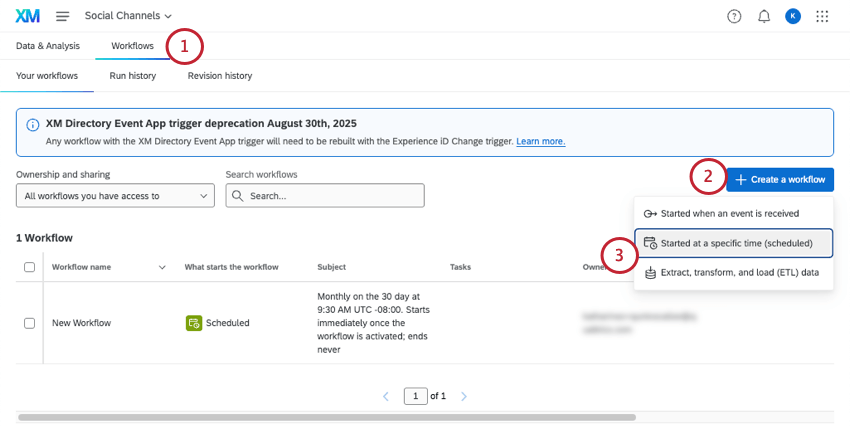
- Cliquez sur Créer un flux de travail.
- Sélectionnez Scheduled ou ETL.
- Fixer un calendrier.
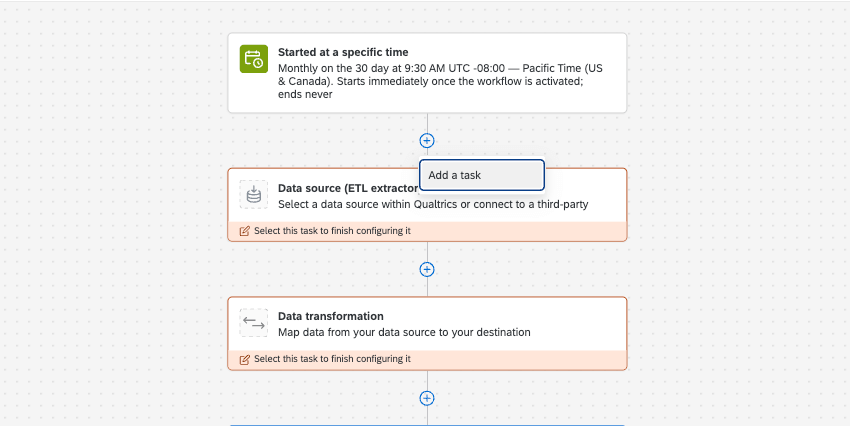 Astuce : Si vous le souhaitez, vous pouvez également exécuter le flux de travail immédiatement après sa création.
Astuce : Si vous le souhaitez, vous pouvez également exécuter le flux de travail immédiatement après sa création. - Ajoutez l’une des tâches suivantes :

Inviter des collaborateurs à des projets sur les réseaux sociaux
Vous pouvez inviter d’autres utilisateurs de Qualtrics à créer et à modifier votre projet de canaux sociaux.
La collaboration fonctionne de la même manière pour les projets de canaux sociaux que pour les projets de gestion de la réputation. Pour connaître la marche à suivre, consultez cette page sur la collaboration.